- Автор Jason Gerald [email protected].
- Public 2023-12-16 11:24.
- Акыркы өзгөртүү 2025-01-23 12:25.
Бул wikiHow сизге Google Driveдан бир нече файлды тандап, көчүрмөсүн Android түзмөгүңүздөгү тандалган папкага сактоону үйрөтөт.
Кадам
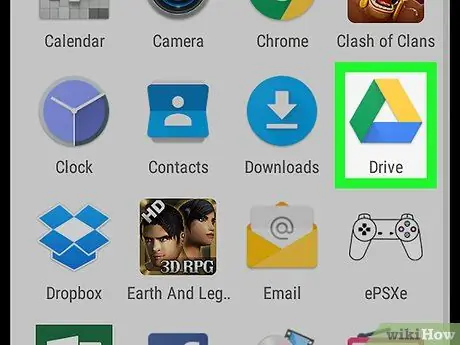
Кадам 1. түзмөктө Google Drive колдонмосун ачуу
Google Drive сүрөтчөсү сары, көк жана жашыл бурчтары бар үч бурчтукка окшош. Сиз аны түзмөгүңүздүн колдонмо менюсунда таба аласыз.
Эгер түзмөгүңүздө Drive каттоо эсебиңизге автоматтык түрдө кире элек болсоңуз, Google каттоо эсебиңизге кирүү үчүн электрондук почта дарегиңизди жана сырсөзүңүздү теришиңиз керек болот
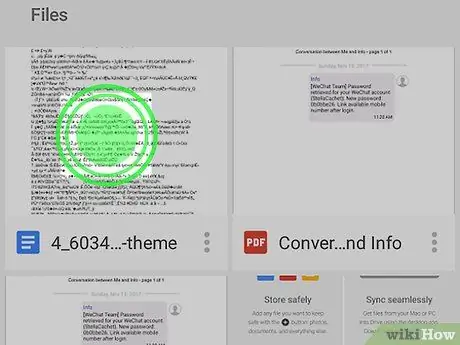
Кадам 2. Файлды басып, кармап туруңуз
Андан кийин, файл тандалып алынып, анын сөлөкөтүндө көк белги менен белгиленет.
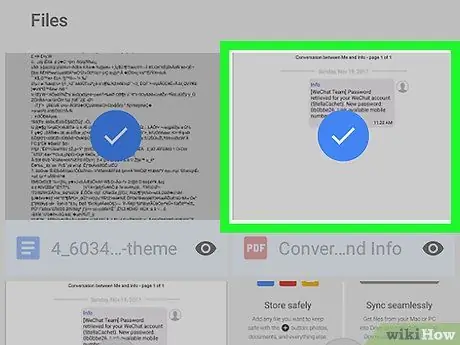
Кадам 3. Тийип, сиз көчүргүңүз келген бардык файлдарды тандаңыз
Бардык тандалган файлдар көк белги менен белгиленет. Сиз каалаган файлдарды тандай аласыз.
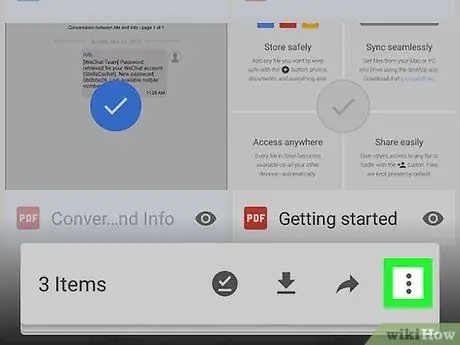
Кадам 4. Үч чекит белгисине тийип коюңуз
Ал экрандын ылдый жагындагы куралдар тилкесинде. Андан кийин калкыма меню ачылат.
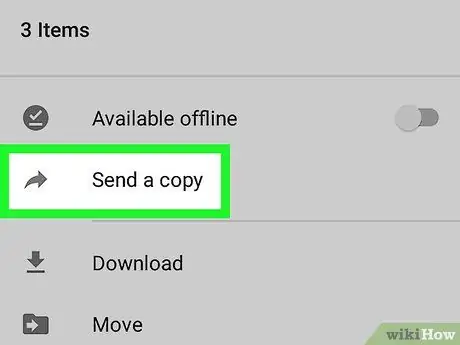
Кадам 5. Менюдан Көчүрүүнү жөнөтүүнү тандаңыз
Опция тандалгандан кийин, жаңы калкыма терезе ачылат жана тандалган файлдарды бөлүшүү үчүн колдонмону тандай аласыз.
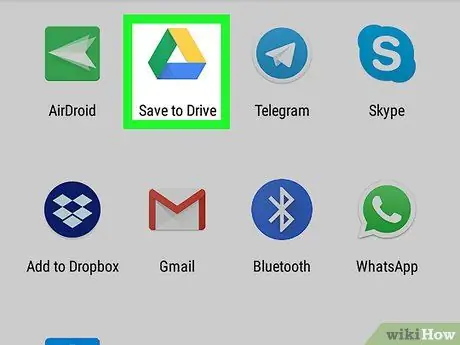
Кадам 6. Дискке сактоо танда
Бул параметр менен сиз бардык тандалган файлдарды көчүрүп, көчүрмөсүн Drive сактагычына сактай аласыз.
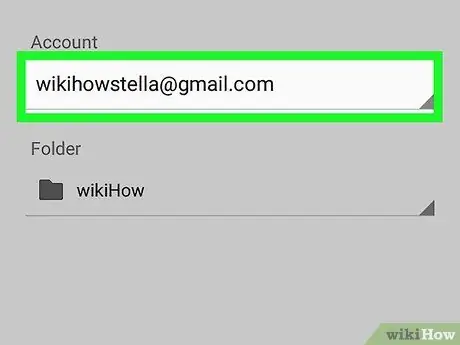
Кадам 7. "Эсеп" рубрикасынын астындагы электрондук почта дарегине тийиңиз
Бул параметр менен, эгер сиз көчүрүлгөн файлдарды башка Drive эсебине көчүргүңүз келсе, башка электрондук почта дарегин тандай аласыз.

Кадам 8. "Папка" аталышындагы папканын атына тийиңиз
Бул параметр менен, эгер сиз аны демейки боюнча тандалган папкадан башка папкада сактоону кааласаңыз, файлды көчүргүңүз келген папканы өзгөртө аласыз.
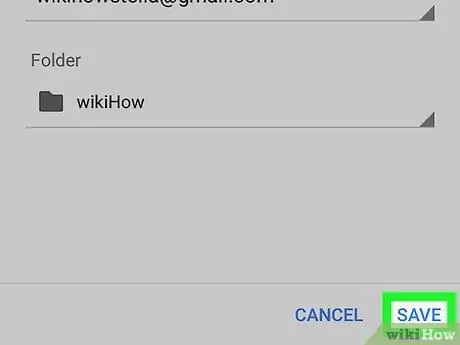
Кадам 9. Көк SAVE баскычын басыңыз
Бул калкыма терезенин төмөнкү оң бурчунда. Бардык тандалган файлдар көчүрүлүп, көрсөтүлгөн папкага сакталат.






